کاربران گوشی های اندروید قطعا پس از مدتی با ارور Unfortunately has stopped روبرو شده اند ولی همیشه این سوال برایشان مطرح بوده است که این ارور چه موقع و چه زمانی نمایش داده می شود؟! اکنون قصد داریم در این بخش کمی به شرایط این پیغام خطا و دلایل ایجاد آن بپردازیم.
در مورد دلیل مشاهده ی چنین خطایی باید بگوییم در صورتی که با چنین خطایی در گوشی خود مواجه شدید، بدانید یک از برنامه های شما در سیستم عامل اندروید از کار افتاده است. در شرایط عادی دلیل این خطا و بسته شدن بی موقع برنامه ها شاید اهمیت زیادی نداشته باشد ولی زمانی که در حال انجام عملیاتی خاص با استفاده از یک برنامه هستید و نمایش این خطا عملیات شما را نیمه کاره می نماید، قطعا بسیار ناراحت خواهید شد.
گاهی اوقات نیز حتی زمانی که از هیچ برنامه ای استفاده نمی کنید ممکن است خطای توقف برنامه بر روی گوشی شما نقش ببندد. در این شرایط احتیاجی نیست نگران اتفاق افتادن چنین خطایی در زمان کار کردن با برنامه ها باشید.
اساسا پیام توقف اپلیکیشن ها در سیستم عامل اندروید علاوه بر این که به عنوان یک پیغام مزاحم برای کاربران به حساب می آید، احتمال دارد موجب هنگ کردن اپلیکیشن ها در سیستم عامل اندروید نیز گردد. موارد متفاوتی در بروز خطای Unfortunately has stopped در هر اپلیکیشن اندرویدی و متوقف شدن اپلیکیشن های اینستاگرام، تلگرام، پیامک، گالری و حتی در قسمت تماس ها و … نقش دارند که به آن ها اشاره خواهیم کرد:
نمونه ای از این خطا ها شامل:
- unfortunately the process com.android.phone has stopped
- unfortunately gallery has stopped
- unfortunately google play services has stopped
- unfortunately system ui has stopped
- unfortunately google play services has stopped
- unfortunately gallery has stopped
نحوه برطرف کردن خطا
پاک کردن حافظه Cache
حافظه Cache در دسترس ترین حافظه ای می باشد که در اختیار سیستم عامل های کتفاوت نظیر اندروید و iOS قرار دارد و باز کردن اپلیکیشن ها و اجرای عملیات مختلف با استفاده از این حافظه سریع تر صورت می پذیرد. یکی از عامل هایی که سبب توقف ناگهانی اپلیکیشن ها می گردد همان حجم زیاد اطلاعات می باشد که در سیستم عامل اندروید به صورت Cache ذخیره می گردد. ممکن است طی کردن مراحل زیر سبب حل کردن این خطا گردد:
- وارد تنظیمات گوشی خود شوید.
- صفحه را به سمت پایین اسکرول نمایید تا گزینه ی Apps را مشاهده کنید.
- از صفحه ی پیش رویتان برنامه ی مورد نظر را که خطا می دهد پیدا کنید.
- با ورود به صفحه ی تنظیمات اپلیکیشن گزینه ی Storage option را انتخاب نمایید.
- گزینه ی CLEAR CACHE را انتخاب کنید تا حافظه ی کش اپلیکیشن شما پاک شود.
- یک بار وارد برنامه شوید و از آن خارج شوید و برطرف شده این خطا را بررسی نمایید.
ریست کردن اپلیکیشن
در صورتی که روش پاک کردن حافظه ی Cache و یا حافظه ی نهان کارساز نبود باید اپلیکیشن را Reset کنید. توجه داشته باشید که حذف کردن دیتا و یا ریست کردن اپلیکیشن ها تمام تنظیمات و شخصی سازی هایی که تا آن لحظه انجام داده اید را از بین می برد. در نتیجه قبل از استفاده از این روش قطعا با روش های پشتیبان گیری از اندروید از برنامه های خود نسخه پشتیبان تهیه نمایید.
به منظور Reset کردن اپلیکیشن به ترتیب:
- ابتدا Settings گوشی هوشمند خود را باز کنید.
- از صفحه ی پیش رو گزینه ی Apps را انتخاب نمایید.
- در صفحه ی پیش رو اپلیکیشنی که سبب ایجاد خطا می گردد را پیداکنید.
- اپلیکیشن را انتخاب کرده و گزینه ی Storage option را برگزینید.
- گزینه ی CLEAR DATA را انتخاب نمایید.
- اپلیکیشن را بسته و دوباره باز کنید. در شرایطی که به منظور استفاده از این اپلکیشن به اکانت نیاز داشته باشید از شما اطلاعات ورود دوباره درخواست خواهد شد.
مطالب مرتبط
- رفع خطای Fatal camera error گوشی های گوگل پیکسل ۲
- آموزش غیرفعال کردن و حذف نمایش پیغام پاپ آپ آپدیت ویندوز ۱۰ و ۸ و ۷
- دلیل طولانی بودن زمان خاموش شدن ویندوز ۷ و ۱۰پ
در ادامه با زوم تک همراه باشید …


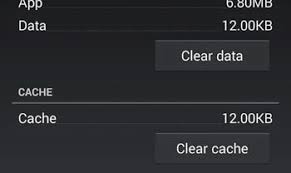
سلام در صورتی که با زدن OK باز هم پیام تکرار بشه باید چیکار کرد
با سلام
شما در صورتی که مراحل بالا رو انجام دادید و به نتیجه نرسیدید، تنها راه نصب رام اصلی هستش که دوباره باید گوشیتون به حالت اولیه برگرده